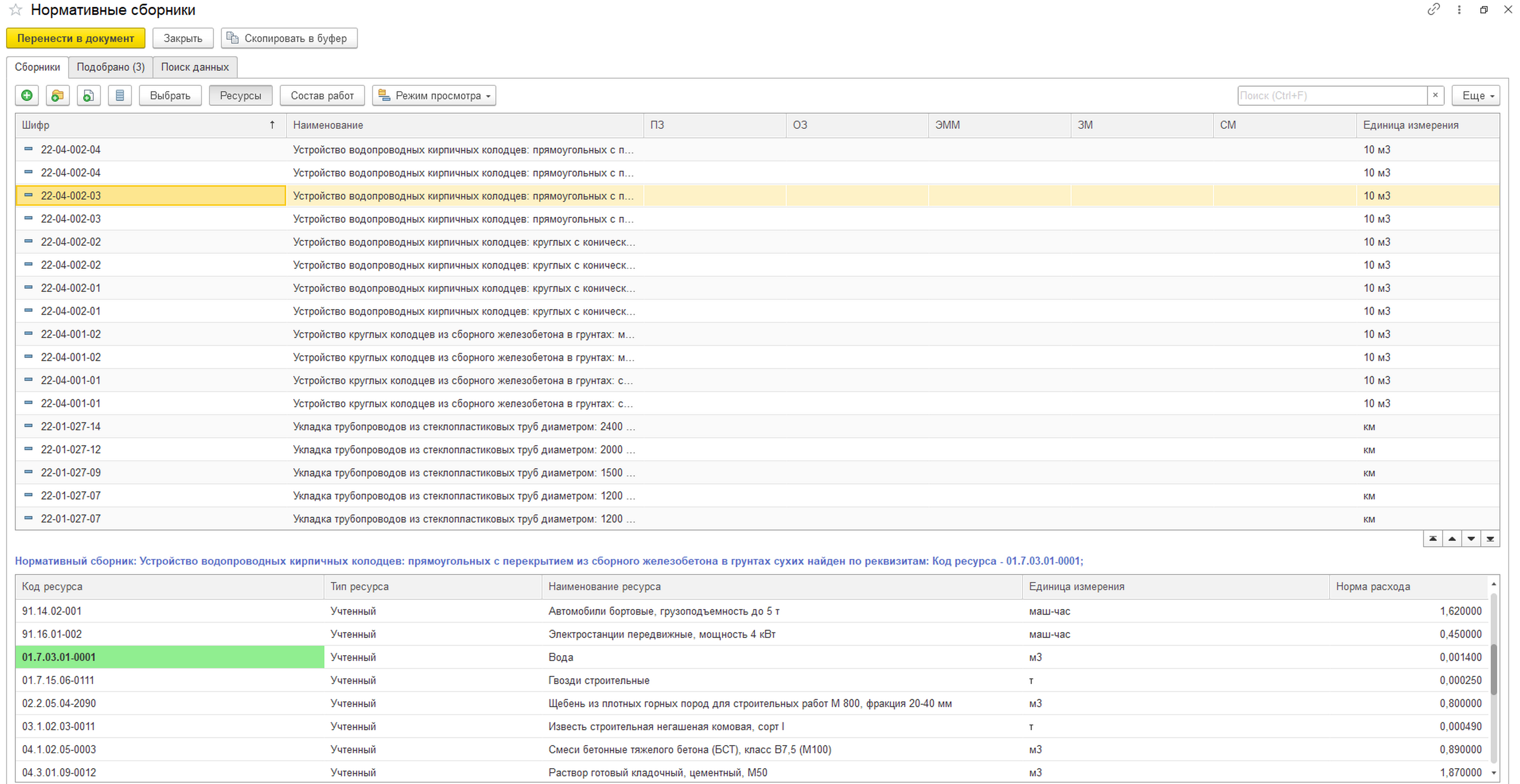Как добавить расценку из Нормативного сборника?
Добавить расценку можно только в состав раздела локальной сметы. Для добавления необходимо перейти на вкладку "Состав", выделить ранее добавленную строку раздела или позиции щелчком левой клавиши мыши, затем нажать на кнопку "Из справочника".
Откроется форма подбора расценок из нормативного сборника, где будут отображаться все ранее внесенные в систему пользователями нормативные сборники. Если в таблице на форме отсутствуют элементы, значит, справочник "Нормативные сборники" в разделе "Сметные данные" ранее не был заполнен. Сборники (группы) и расценки добавляются в этот справочник вручную.
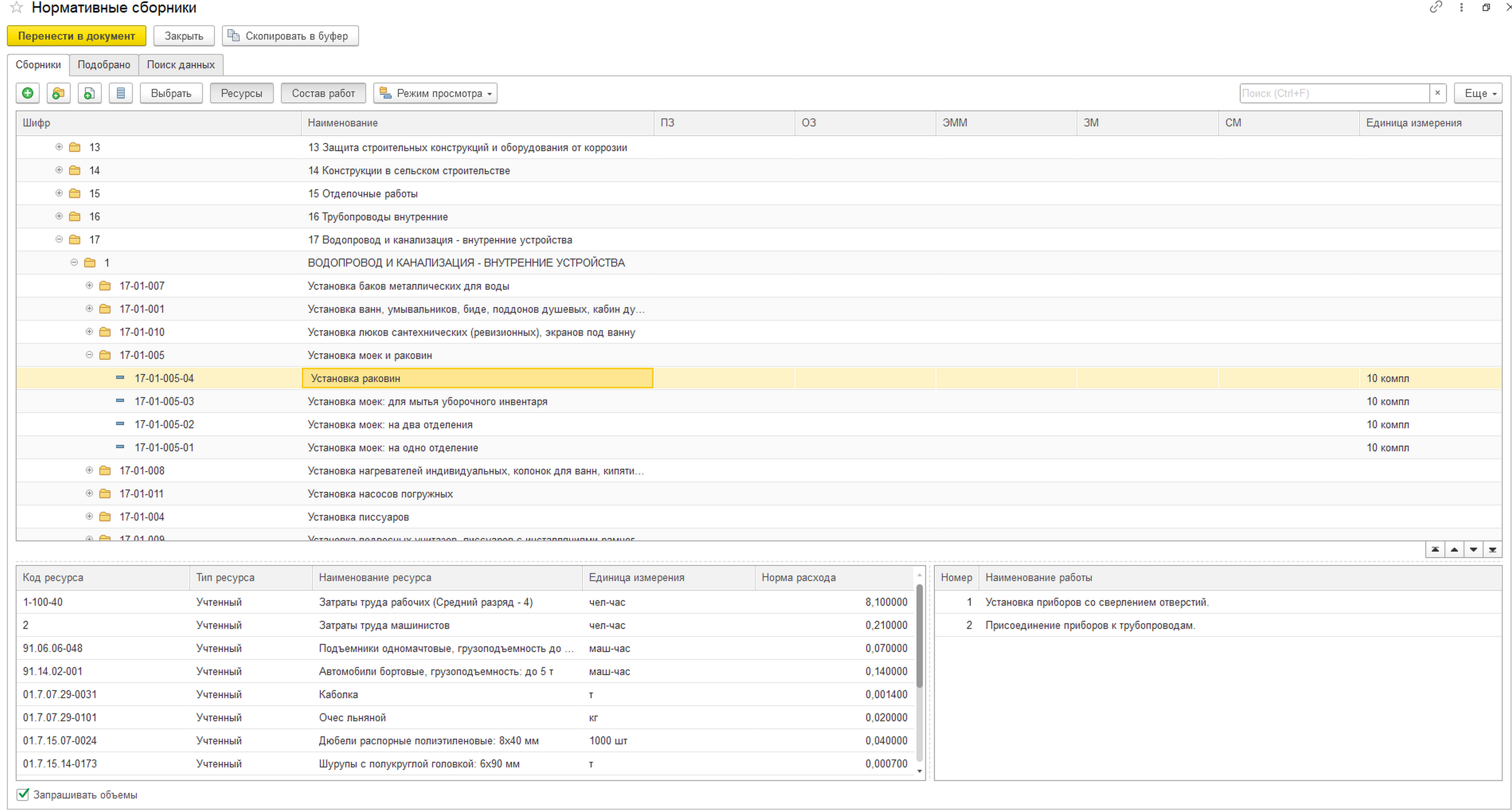
Инструменты на форме выбора расценок из нормативных сборников
1. Вкладка "Сборники".На вкладке "Сборники" отображаются отображаются все элементы, ранее сохраненные в справочнике "Нормативные сборники".
- Кнопка "Создать" на форме позволяют добавить в справочник новую расценку. При нажатии открывается форма создания расценки.
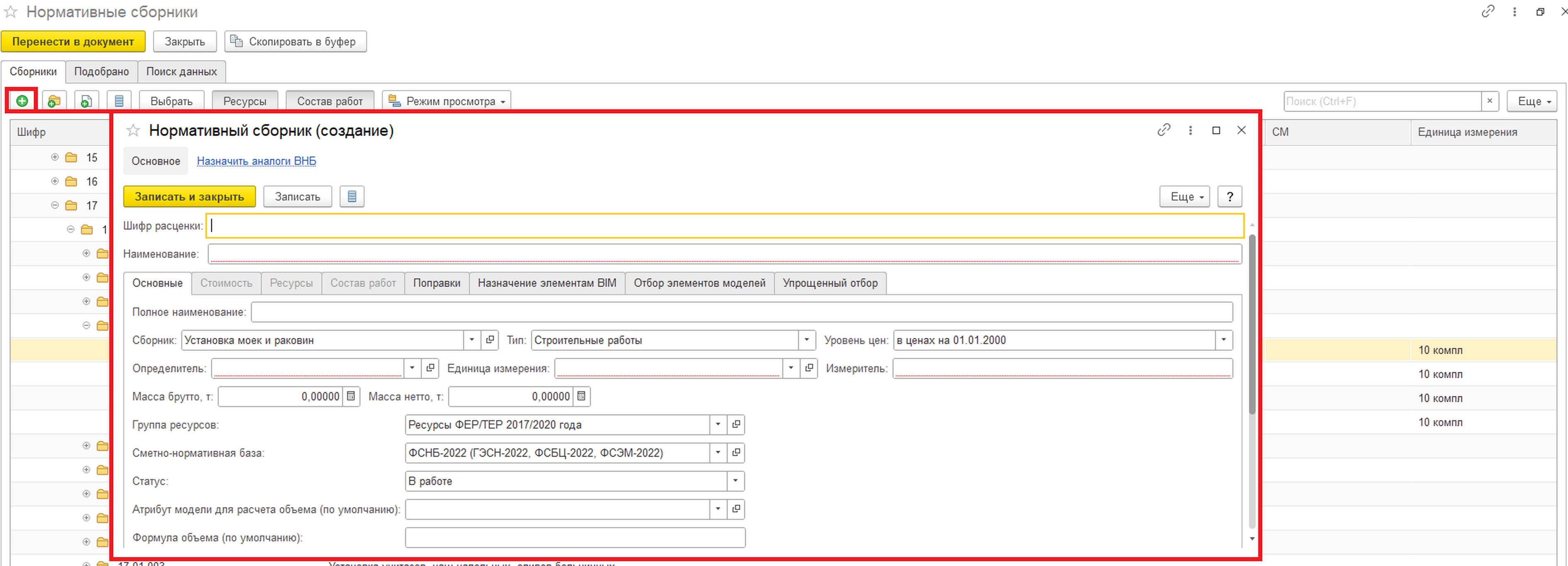
- Кнопка "Создать группу" позволяет добавить в справочник "Нормативные сборники" новый групповой элемент (папку). При нажатии открывается форма создания группы.
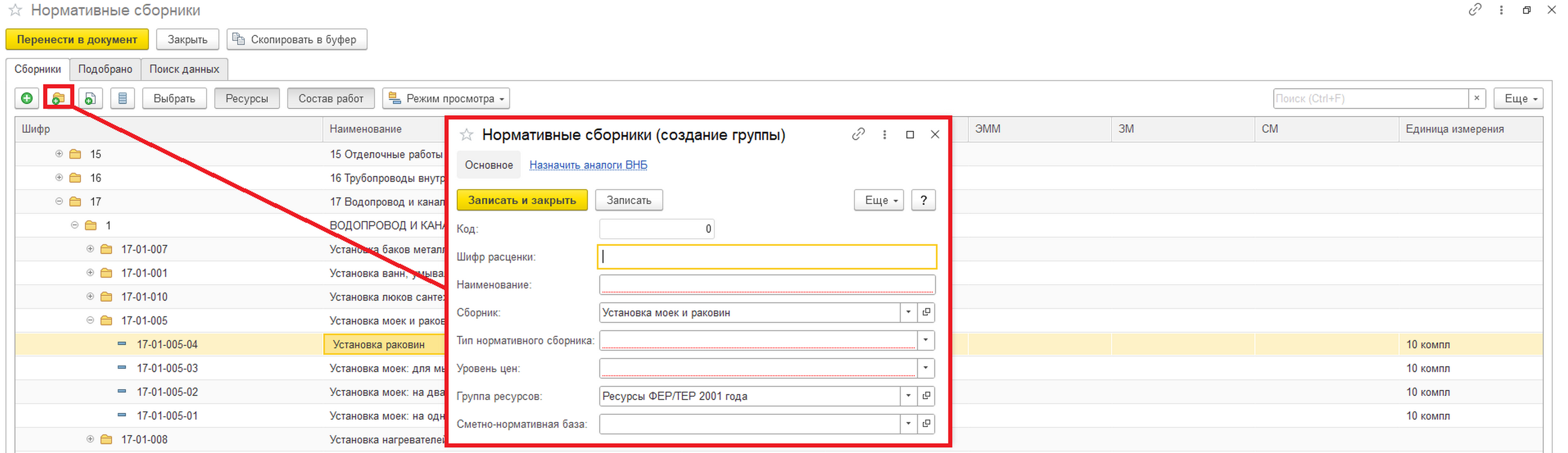
- Кнопка "Скопировать" позволяет добавить в сборник расценку на основе данных уже сохраненной расценки. При нажатии открывается форма создания расценки, на которой все элементы (кроме полей "Шифр" и "Определитель") заполнены атрибутами исходной расценки и доступны для редактирования.
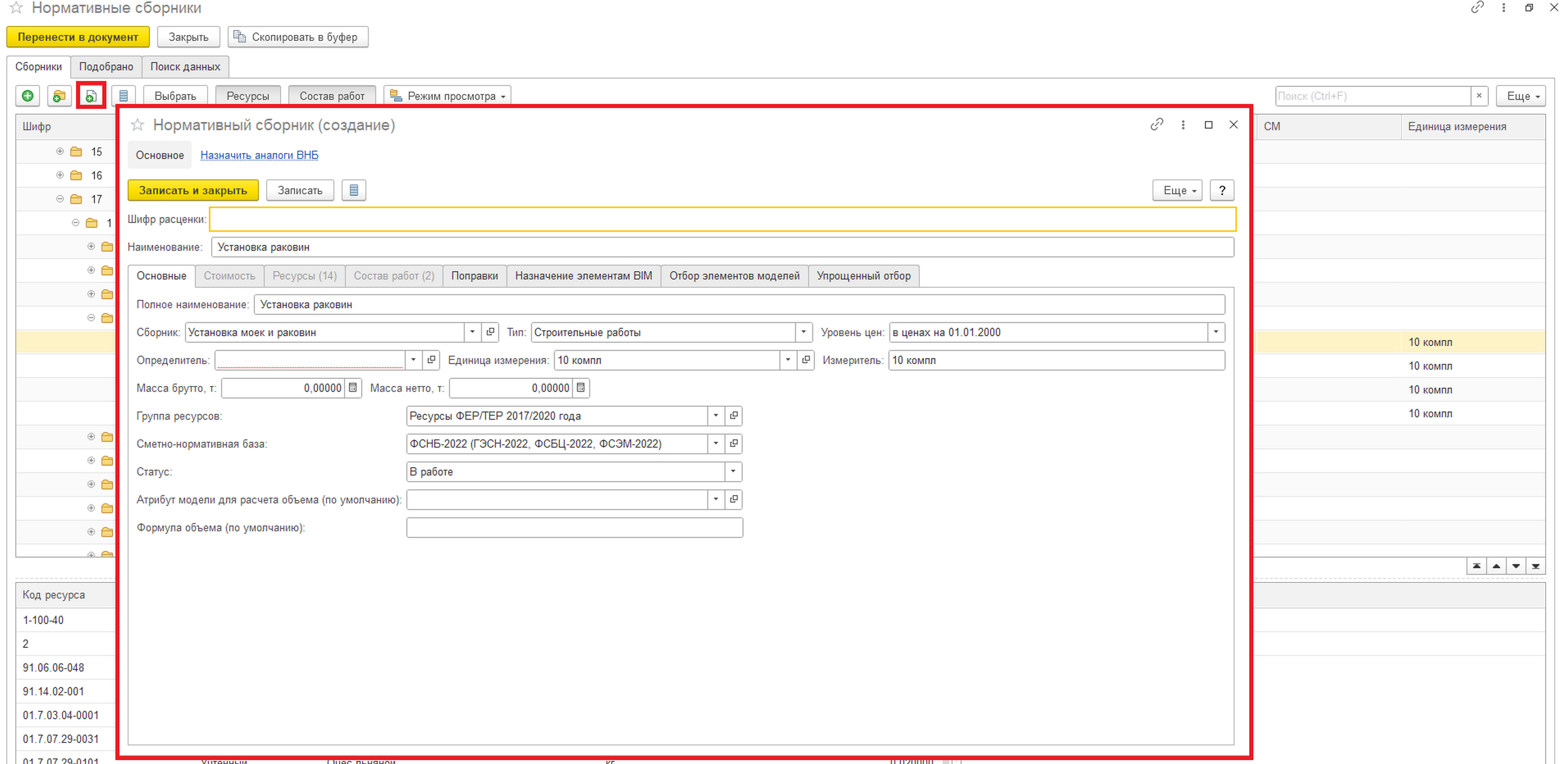
- В контекстном меню на форме доступны команды для редактирования ("Изменить"), удаления ("Пометить на удаление/Снять пометку") и перемещения расценки в другой сборник ("Перемесить в группу"). Контекстное меню вызывается щелчком правой клавиши мыши по строке выбранной расценки/группы.
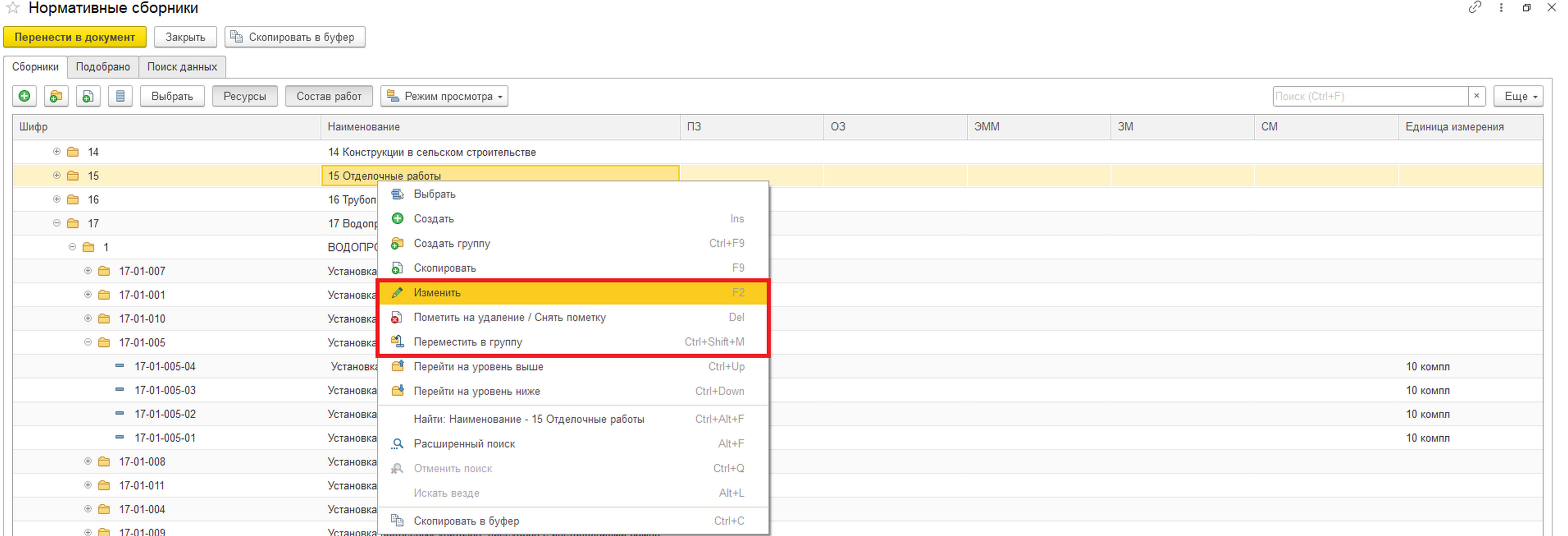
- Кнопки "Ресурсы" и "Состав работ" при нажатии выводят или скрывают таблицы ресурсной части и состава работ для выделенной расценки на форме.
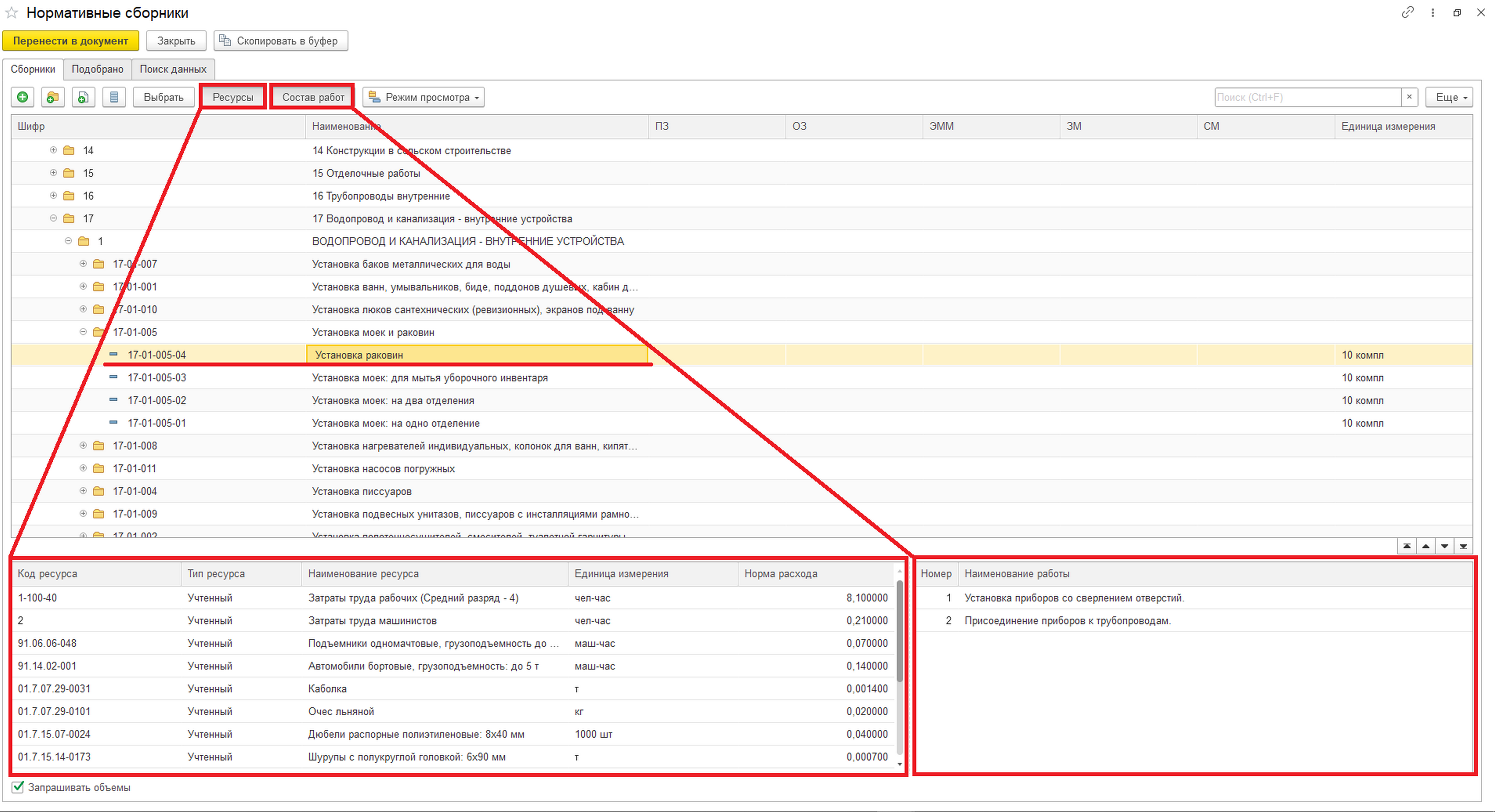
- На вкладке "Сборники" расценки из справочника подбираются по кнопке "Выбрать" (2)и выводятся на вкладку "Подобрано". В зависимости от состояния флага "Запрашивать объемы" (1) при выборе расценки может открыться форма (3), на которой потребуется ввести объем по расценке, проверить единицу измерения, добавить при необходимости формулу вычисления объема.
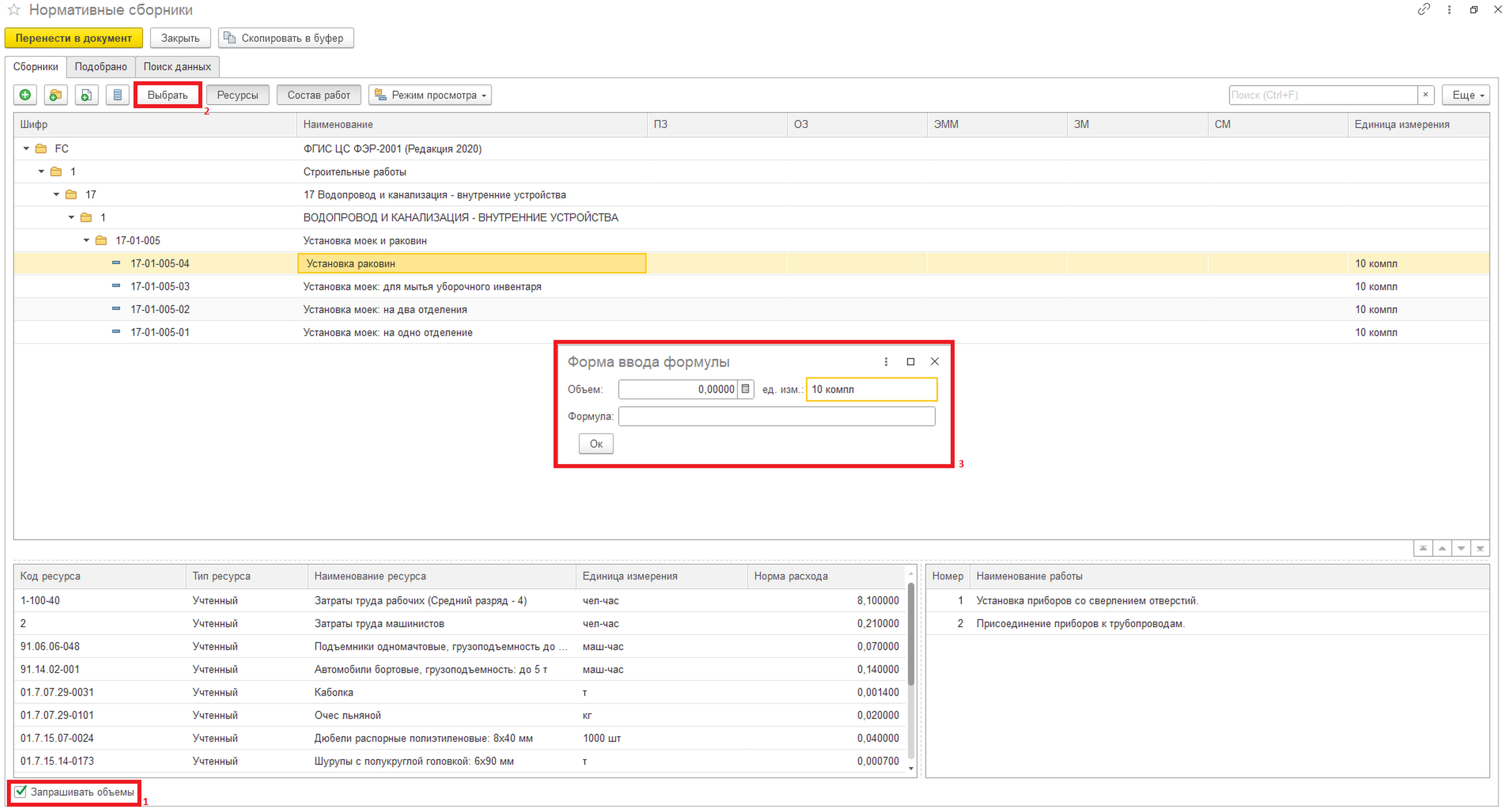
2. Вкладка "Подобрано"
На вкладке "Отобрано" отображаются все выбранные к добавлению в смету расценки. Если флаг "Запрашивать объемы" на предыдущей вкладке был снят, то здесь можно изменить/указать значения единиц измерения, объемов работ и формул вычисления объема по каждой выбранной расценке.
Для переноса расценок в смету необходимо нажать на кнопку "Перенести в документ".

Форма выбора расценок из нормативных сборников закроется, выбранные расценки отобразятся в составе сметы.
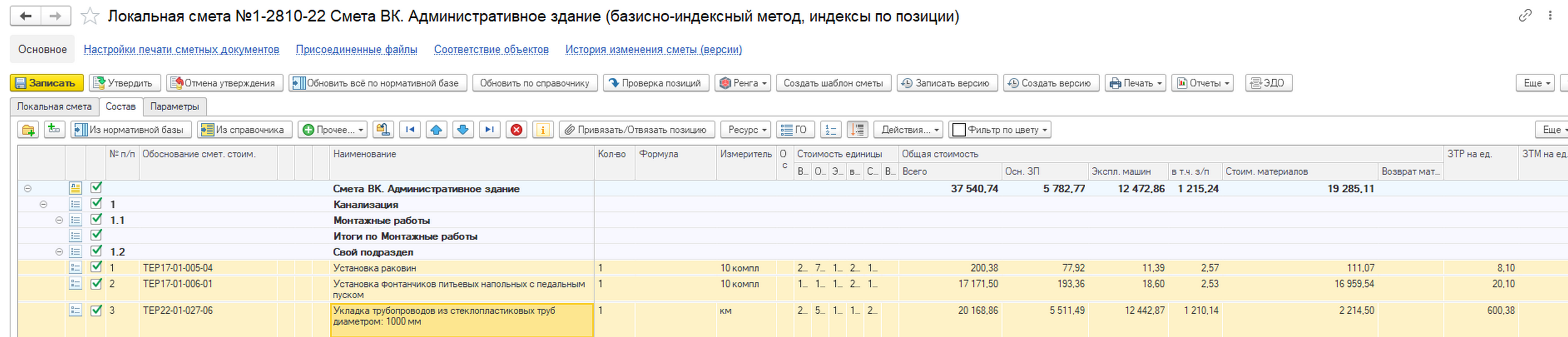
3. Вкладка "Поиск данных"
Для осуществления поиска расценок по сборникам на форму подбора добавлены поисковая строка и инструмент "Расширенный поиск", который позволяет искать расценки по атрибутам, выведенным в шапку таблицы сборников и расценок:
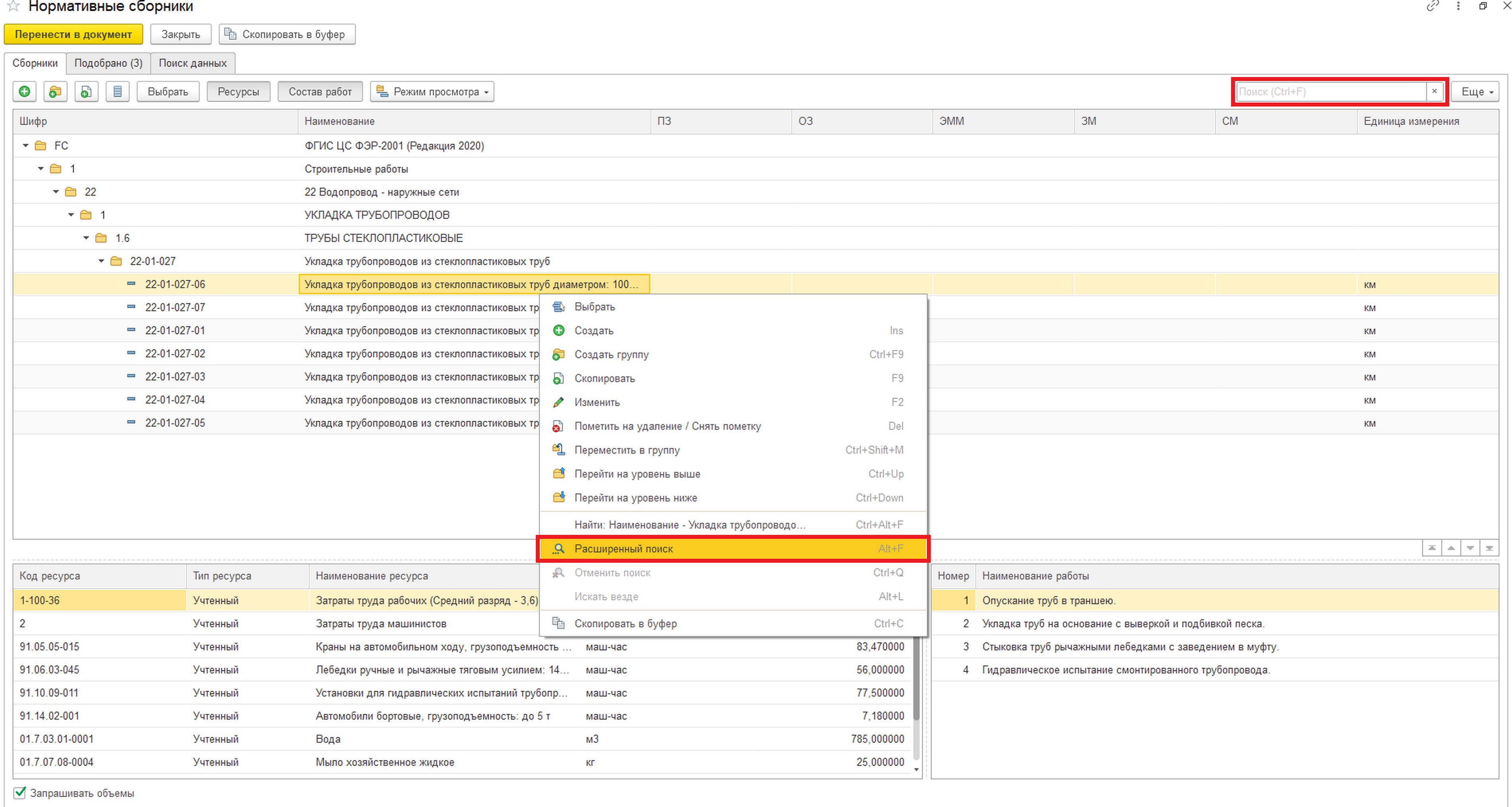
Закладка "Поиск данных" позволяет задать поиск с использованием тех атрибутов расценки, которые не выводятся в таблицу на вкладке "Сборники" - например, здесь возможно задать поиск по наименованию или шифру ресурса в составе расценки и настроить точность поиска.
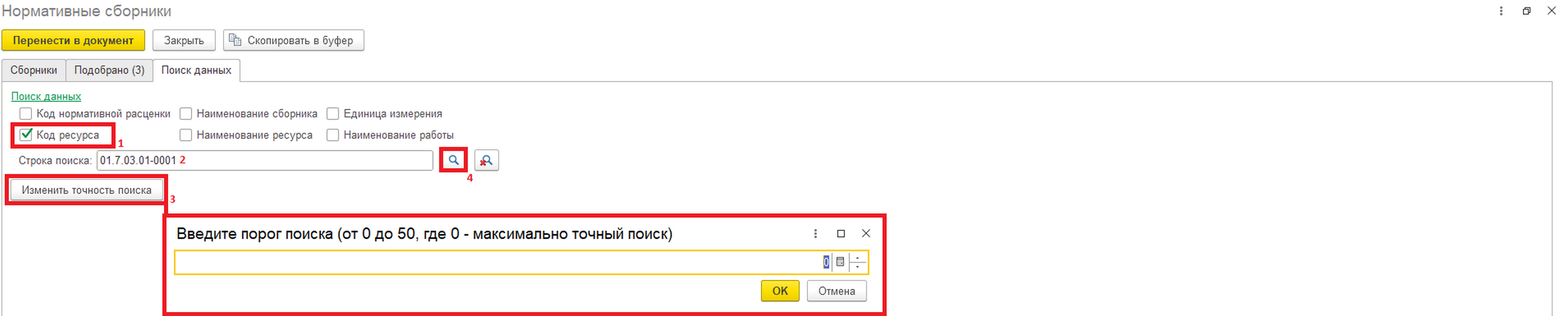
После нажатия на кнопку "Начать поиск" в этом случае на вкладке "Сборники" отобразятся все расценки, в состав которых входит указанный ресурс.